Internet Explorer is not supported
Sorry, please use another browser such as Google Chrome or MozillaFirefox
Kopieren Ihres Dental System™-Setups auf einen anderen PC
Sie benötigen eine Kopie Ihres bevorzugten Dental System™-Setups für einen anderen PC? Die neue Kopier-Option macht die Konfiguration von Dental System™ auf einem neuen oder zweiten PC zum Kinderspiel. Natürlich bleiben alle eigenen Bibliotheken, Materialien und angepassten Parameter erhalten. Die Kopier-Option ist besonders hilfreich für:
- Anwender, die ein neues System erworben haben und ihre aktuell angepassten Einstellungen verwenden möchten.
- Anwender, die Dental System™ auf einem anderen PC installieren möchten, um auch außerhalb des Labors an CAD-Konstruktionen zu arbeiten.
- Anwender, die ihre Einstellungen für einen anderen Anwender im Labor kopieren möchten.
So kopieren Sie ein Dental System™-Setup
Führen Sie im aktuellen Dental System™ folgende Schritte durch:
- Öffnen Sie das Control Panel und wählen Sie Werkzeuge -E xport/Import.
- Erweitern Sie die Registerkarte System kopieren und wählen Sie die Schaltfläche System kopieren, um Ihre Dental System™-Einstellungen in den ausgewählten Speicherort zu exportieren.
Führen Sie am Ziel-PC bzw. im neuen Dental System™ folgende Schritte durch:

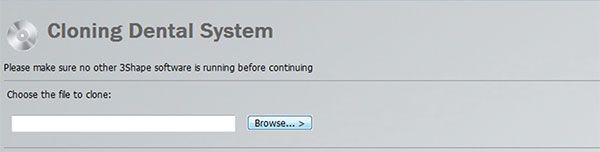
- Führen Sie das Deinstallationsprogramm für Dental System™ aus.
- Wählen Sie Benutzerdefiniertes Upgrade.
- Wählen Sie Installation auswählen – System kopieren
- Wählen Sie Durchsuchen, um die zuvor gespeicherte Exportdatei auszuwählen, und wählen Sie Weiter.
Das war's schon! Ihr neues Dental System™ ist nun mit denselben Einstellungen wie Ihr Originalsystem konfiguriert.
Hinweis: Es muss dasselbe Betriebssystem und dieselbe Dental System™-Version auf beiden PCs installiert sein.